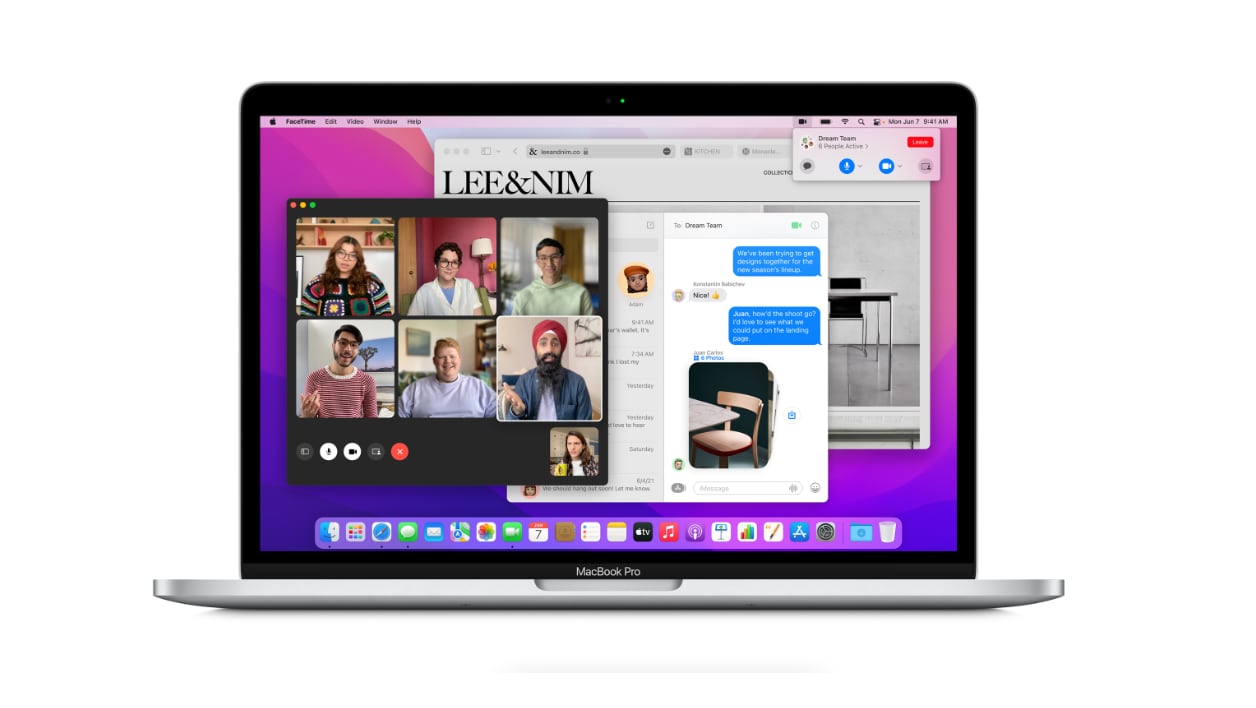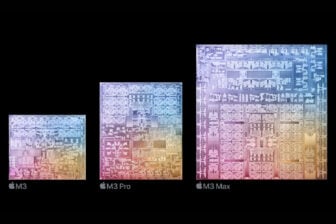Chaque année, en juillet, quelques semaines après la WWDC, sa conférence concentrée sur le logiciel et destinée essentiellement aux développeurs, Apple initie ses programmes de bêtas ouvertes pour ses différents systèmes d’exploitation.
Un cadeau pour les plus impatients de ses utilisateurs, qui accèdent ainsi aux versions préliminaires des OS qui sortiront à l’automne, mais aussi un moyen d’améliorer la qualité de ses logiciels, puisque les bêta testeurs sont évidemment conviés à découvrir les nouveautés en faisant part de leur retour en cas de bogues ou de remarques. Hier, c’était au tour d’iOS et iPadOS 15, aujourd’hui, voici venir macOS 12 Monterey.
Un parachute, avant de sauter le pas
Quoi qu’il en soit, avant de vous présenter une sélection des principales nouvelles fonctions de macOS 12 Monterey, voici un petit rappel des précautions à prendre avant de partir pour cette aventure estivale.
Au fil du temps, les bêtas de macOS ont amélioré leur stabilité, le grand public peut donc s’y frotter. D’autant plus que les développeurs ont essuyé les plâtres avec les premières bêtas et ont donc pu remonter les problèmes les plus graves.
Néanmoins, pour éviter les mauvaises surprises, il est fortement conseillé d’éviter d’installer une bêta publique sur une machine qui doit être opérationnelle à coup sûr. Évitez d’installer Monterey sur votre Mac si vous en avez besoin pour votre travail, vos études ou même si vous ne voulez pas voir son autonomie diminuer (temporairement). Les bêtas embarquent en effet des outils et contiennent des bogues qui peuvent altérer les performances de votre machine à bien des niveaux.
Toujours partant ? Il est maintenant temps de penser à préserver les données qui sont présentes sur votre Mac. Si vous utilisez beaucoup le cloud, assurez-vous que vos documents importants, vos photos et vos mails sont bien à jour en ligne. Autre solution, vous pouvez connecter un disque dur externe à votre Mac et utiliser Time Machine pour en réaliser une sauvegarde.
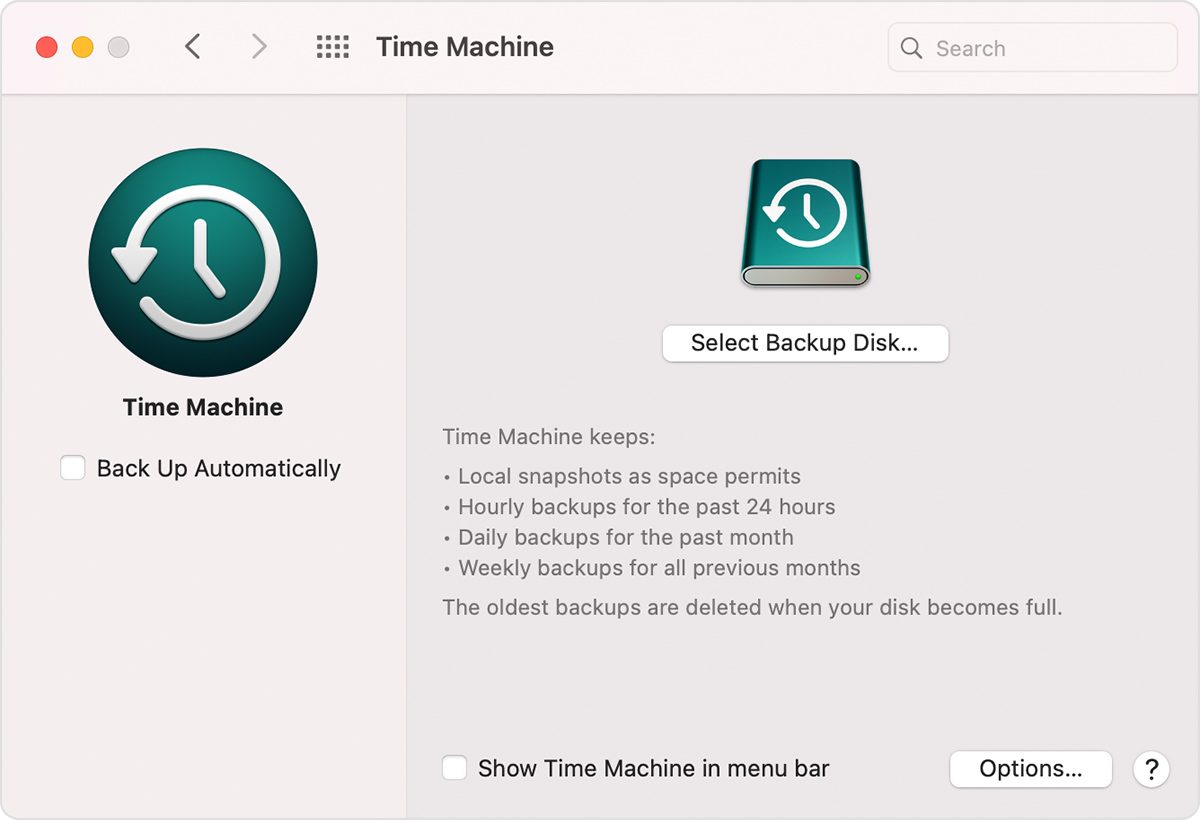
Assurez-vous désormais que vous avez au moins une quinzaine de gigaoctets de stockage disponible sur votre disque dur interne. Il va vous falloir toute cette place d’ici quelques minutes.
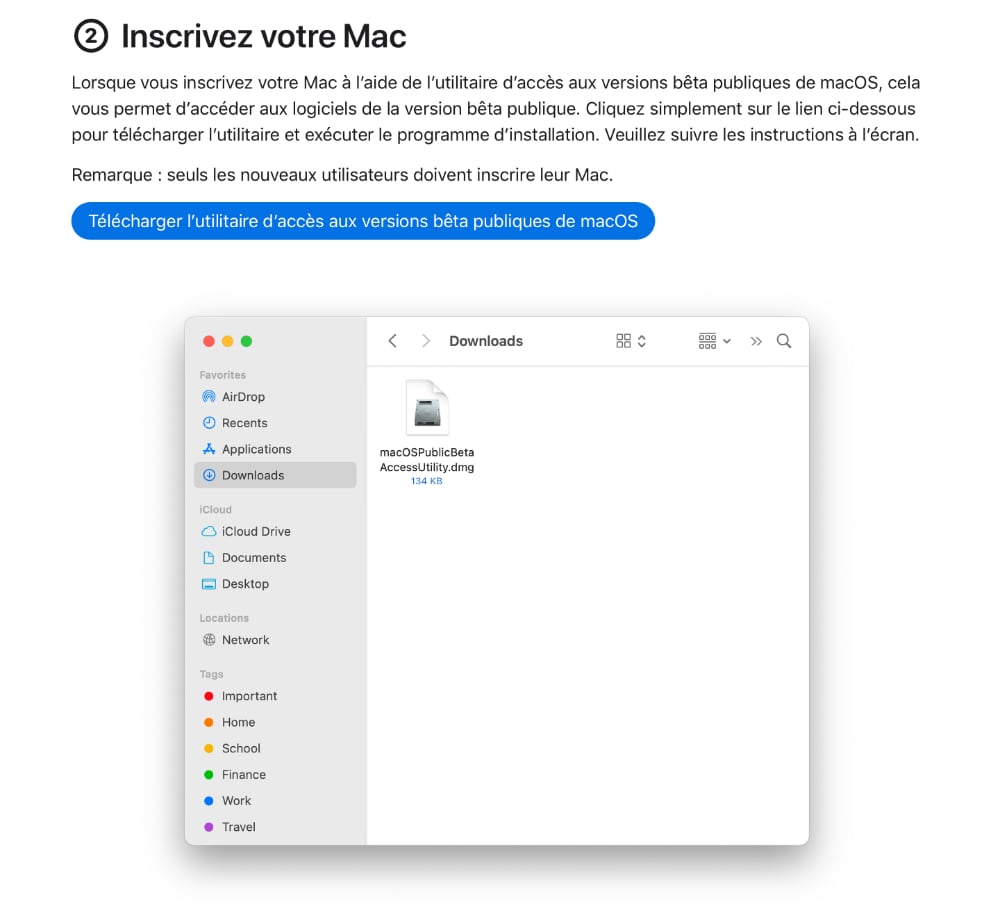
Prochaine étape, vous rendre sur le site beta.apple.com/profile, pour y télécharger le fichier d’installation de Monterey. Une fois récupéré, installez-le comme n’importe quelle autre application.
Le téléchargement de l’image du nouveau macOS devrait alors être lancé automatiquement. Il pèse environ 12 Go. Sa récupération dépendra alors évidemment de votre connexion. Vous pouvez profiter de ces quelques minutes pour vous connecter au logiciel d’évaluation d’Apple. Vous pourrez y voir les dernières informations publiées par les équipes du géant américain, et, plus tard, y faire vos rapports de bogue.
Une fois l’image téléchargée, autorisez et lancez l’installation. Patientez quelques dizaines de minutes, l’opération étant un peu longue. Bienvenue sur macOS Monterey.
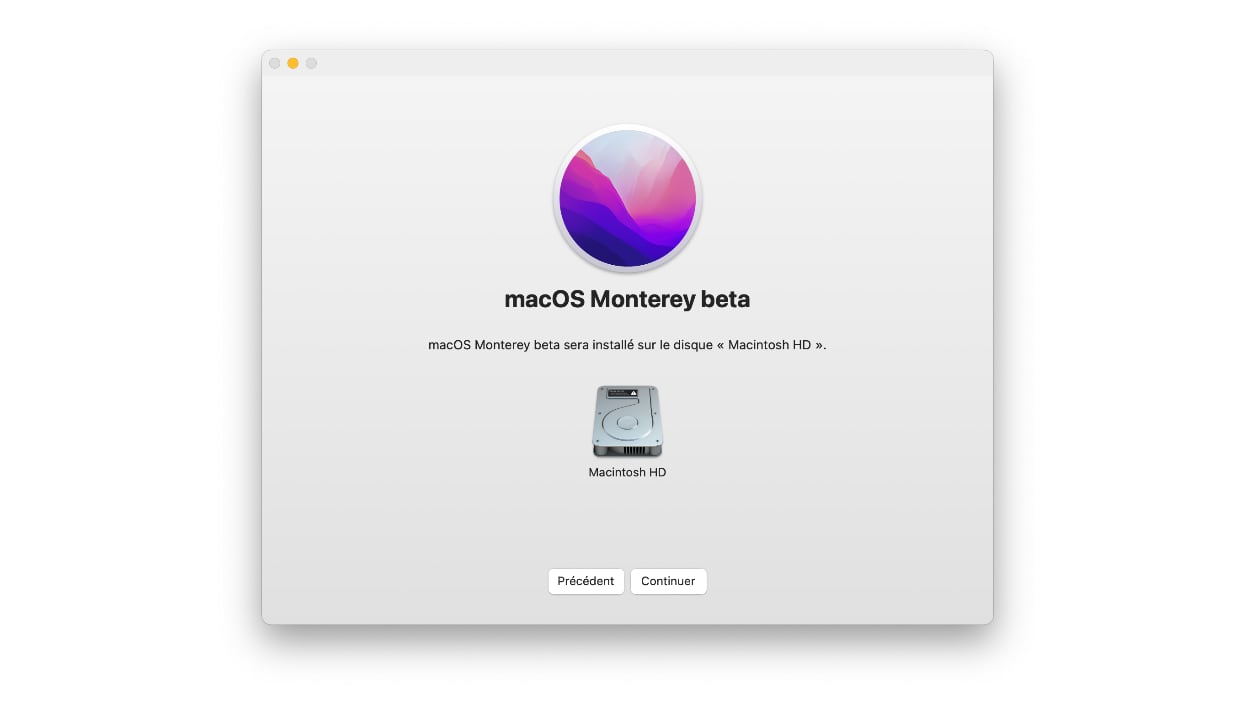
L’année dernière a été l’occasion de revoir esthétiquement macOS, cette année, les changements esthétiques sont plus discrets, et nous nous concentrerons donc sur les fonctions qui ont le plus d’intérêt à notre sens au quotidien.
Notes rapides, en route vers le carnet de notes ultime
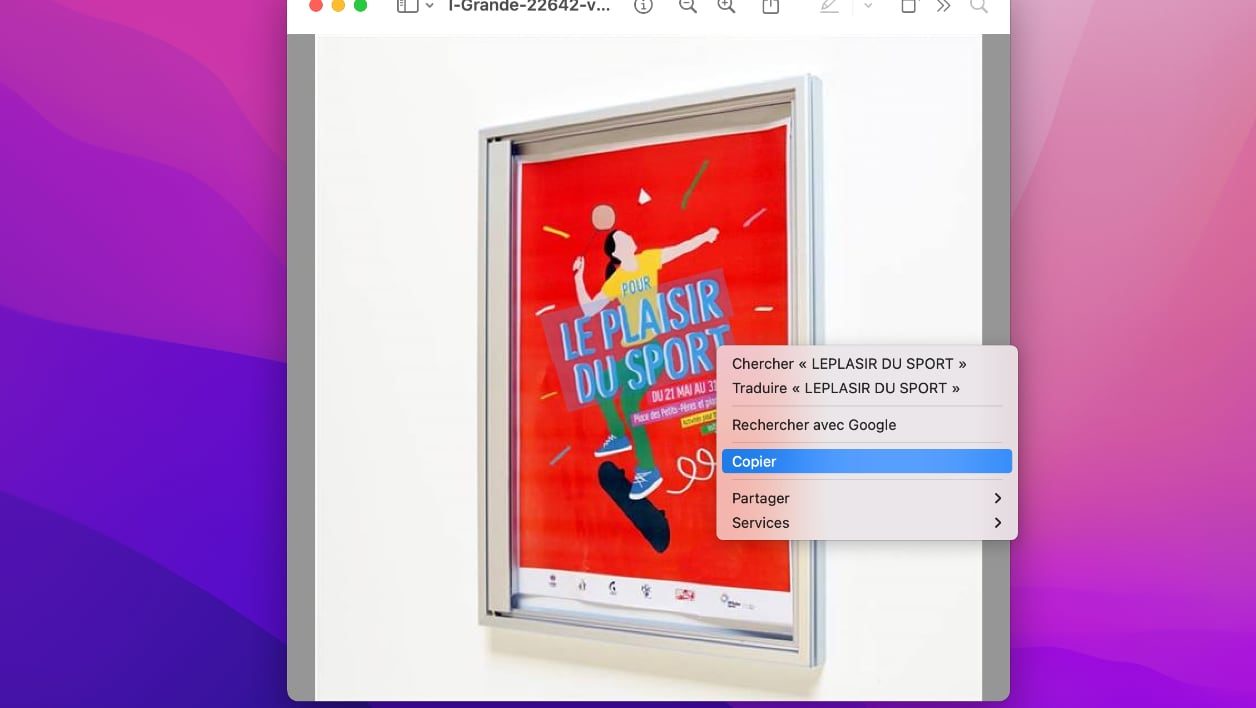
L’application Notes est imparfaite et souffre encore de quelques manques importants pour devenir l’arme ultime pour conserver et mettre en forme ses idées et les informations qu’on croise au fil de nos explorations numériques.
Toutefois, avec Notes rapides, Apple fait un grand pas dans la bonne direction. Soit par un clic droit, soit depuis le coin inférieur droit de l’écran, il est possible d’invoquer une note rapide. Ainsi, dans Safari (pour l’instant, cela ne fonctionne pas avec les autres navigateurs, comme Chrome), il est possible de sélectionner un paragraphe pour le transformer en note que vous pourrez évidemment commenter. Si vous cliquez dans la note, la page Web s’ouvre, et si vous retournez sur cette page ultérieurement, la note rapide s’affiche également, pour que vous puissiez la compléter, par exemple.
Pour celles et ceux qui ont pris l’habitude de centraliser le fruit de leurs recherches sur le Web dans Notes, comme on peut également le faire avec Evernote, ces notes rapides sont une bénédiction. L’ajout de hashtags est également une très bonne idée pour retrouver facilement des familles de notes sans avoir nécessairement à les classer dans des dossiers.
Précisons toutefois que les notes rapides nous semblent moins bien intégrées pour l’heure que dans iPadOS. Sur notre MacBook Pro M1, nous avons rencontré quelques ratés, des fenêtres désespérément blanches, une note rapide précédemment créée qui ne veut pas céder la place, etc. C’est évidemment l’effet bêta.
Safari, une refonte pour les gros surfeurs
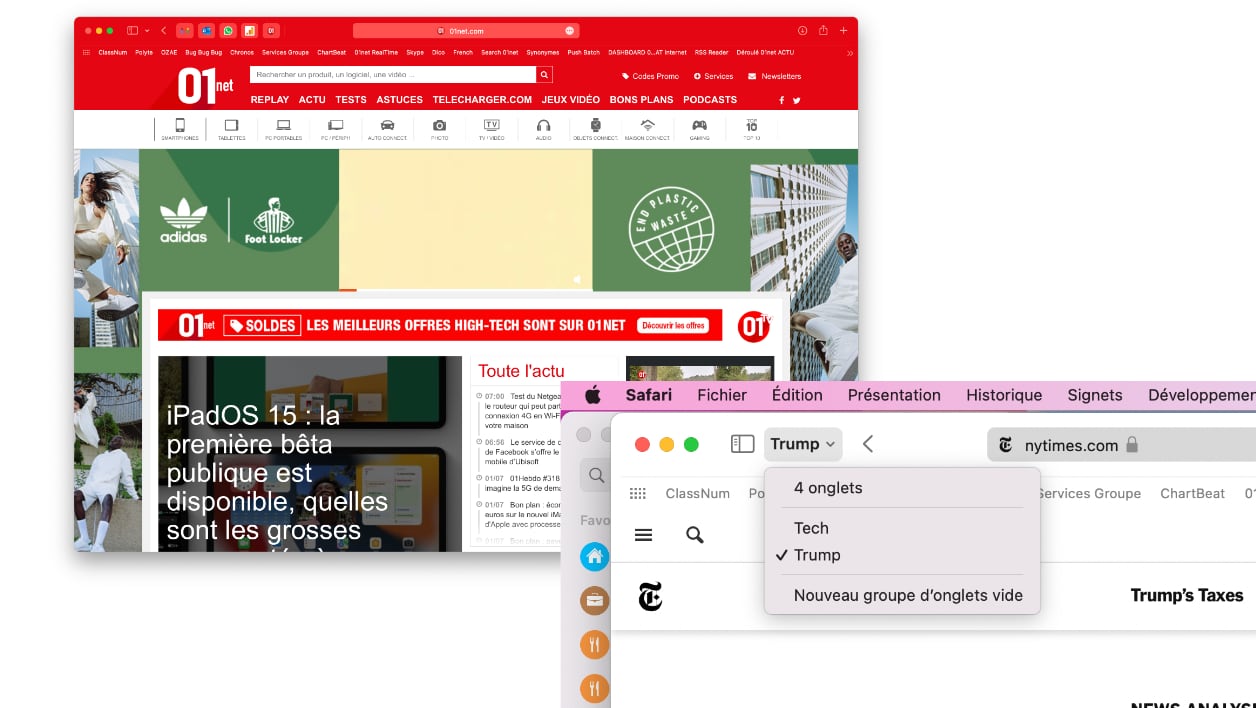
Incontournable sur iPadOS, Safari l’est moins sur macOS. Néanmoins, le navigateur d’Apple a toujours eu quelques atouts dans sa manche pour séduire.
Cette année, Safari bénéficie d’une refonte ergonomique en profondeur. Sa barre de navigation est simplifiée pour laisser plus de place aux onglets, chacun embarquant sa propre barre d’adresse – l’ensemble de l’interface peut même prendre la couleur dominante du site visité.
Si vous avez tendance à accumuler une multitude d’onglets au fil de vos sessions de surf, la possibilité de les regrouper vous facilitera grandement la vie. Non seulement cela évite de surcharger l’interface de Safari et de rendre illisibles les onglets, mais cela permet également de facilement retrouver les sites ouverts en fonction de vos recherches et thématiques du moment.
Normalement, tous ces onglets et groupes sont synchronisés entre les différents appareils Apple qui utilisent le même compte utilisateur. Cela n’est toutefois pas notre cas. Peut-être est-ce dû à une fonction non encore implémentée ou à un bogue.
FaceTime, premier pas vers l’ouverture

Si les fonctions SharePlay, très attendues, ne semblent pas encore être de la partie, il est d’ores et déjà possible de créer des liens FaceTime, qui vous permettront d’inviter un ou plusieurs amis à une conversation vidéo ou audio, même s’ils n’ont pas d’appareils Apple à disposition. Tout ce dont vos contacts auront besoin est un navigateur – et une connexion à Internet, évidemment.
Vous allez enfin pouvoir centraliser vos appels et faire en sorte que vos beaux-parents réticents à passer à Apple puisse voir leurs petits-enfants.
Concentration, le Ne pas déranger sur mesure
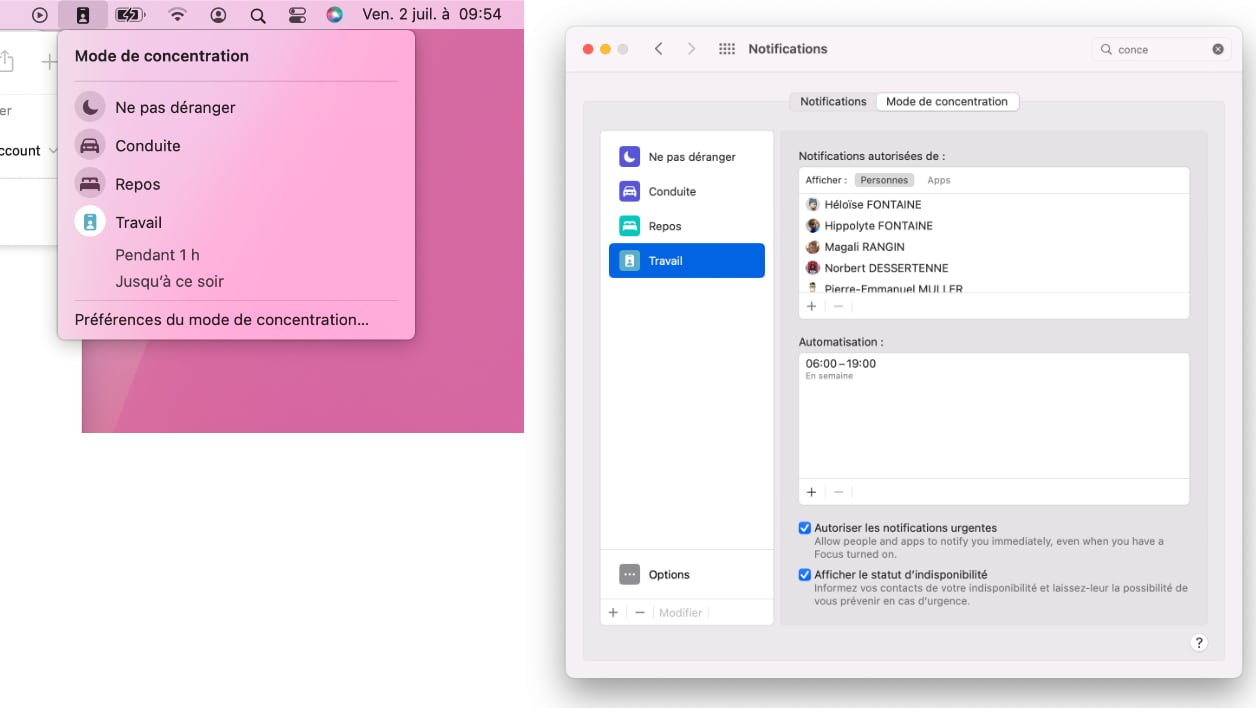
Évolution de la fonction Ne pas déranger, qui permettait déjà de s’enfermer dans une bulle de tranquillité relative, Concentration se glisse dans la barre du Finder et vous permet de définir des profils en plus de ceux déjà existants : Conduite, Repos, Travail, etc.
Pour chacun des profils créés, vous pouvez définir qui pourra vous contacter dans cette bulle, quelles applications auront le privilège de vous déranger et aussi, voire surtout, selon quelles plages horaires au fil de la semaine.
Il est aussi possible d’autoriser les notifications urgentes, pour rester joignable si un problème survient. Enfin, vos contacts peuvent également être avertis que vous avez activé ce mode, et que votre absence de réponse n’est pas due à de l’impolitesse, mais à un filtre temporaire.
Et d’autres…
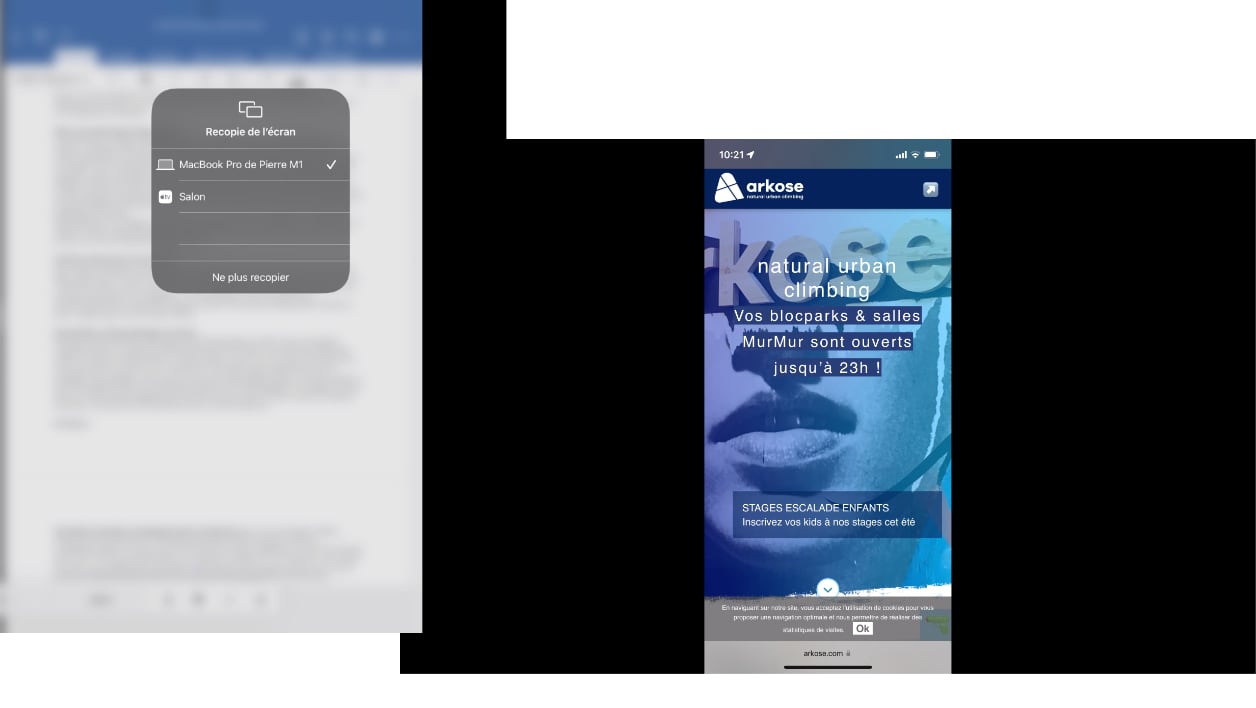
- Commande universelle, le changement dans la Continuité
Après le très utile SideCar, Apple a introduit une nouvelle fonction, Commande universelle. Elle permet depuis un Mac de tranquillement glisser son curseur vers le bord de l’écran et de voir apparaître sur l’écran de son iPad posé à côté. Il est alors possible de glisser une image de sa tablette vers son ordinateur, par exemple Tout cela « sans configuration et sans effort », en théorie. Parce que pour l’heure, nous n’avons pas réussi à profiter de cette fonction avec la première bêta publique de macOS Monterey et d’iPadOS 15.
- AirPlay sur Mac, pour voir un peu plus grand
Jusqu’à présent, il était possible d’utiliser AirPlay depuis un Mac pour afficher son écran sur un appareil compatible. Désormais, on peut faire le contraire : utiliser l’écran de votre Mac pour afficher une présentation ou un message que vous auriez créée ou seriez en train de consulter sur votre iPhone ou iPad.
L’usage n’est pas forcément quotidien, mais en dépannera plus d’un. Plus intéressant, il est possible d’utiliser les enceintes de son Mac pour diffuser la musique lue sur son iPhone.
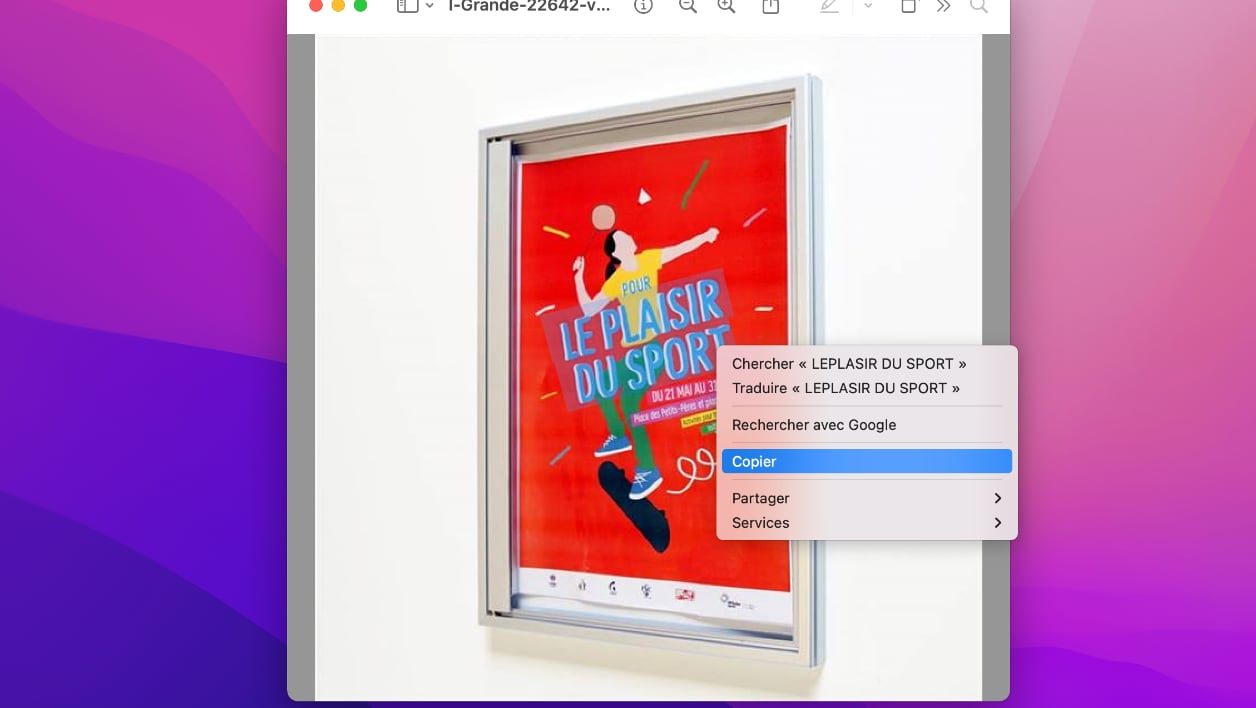
- Texte en direct, pour récupérer le texte partout
Comme sur iOS et iPadOS 15, macOS intègre désormais des fonctions de reconnaissance de texte dans les images. Il est ainsi possible de copier-coller du texte dans une photo ou encore de visualiser dans Plans une adresse en bas d’un affiche photographiée.
- Raccourcis, la puissance de l’automatisation simplifiée
Sur Mac, l’automatisation ne date pas d’hier ! Automator a fait les grandes heures des scripts pour se faciliter la vie. Avec Monterey, Apple veut unifier ses outils et propose désormais d’utiliser Raccourcis, introduit sur iOS. Sur nos ordinateurs, on retrouve donc les raccourcis qu’on a déjà créés ou importés. Il est évidemment possible d’en mettre en place de nouveaux qui conviendront davantage aux usages du Mac.
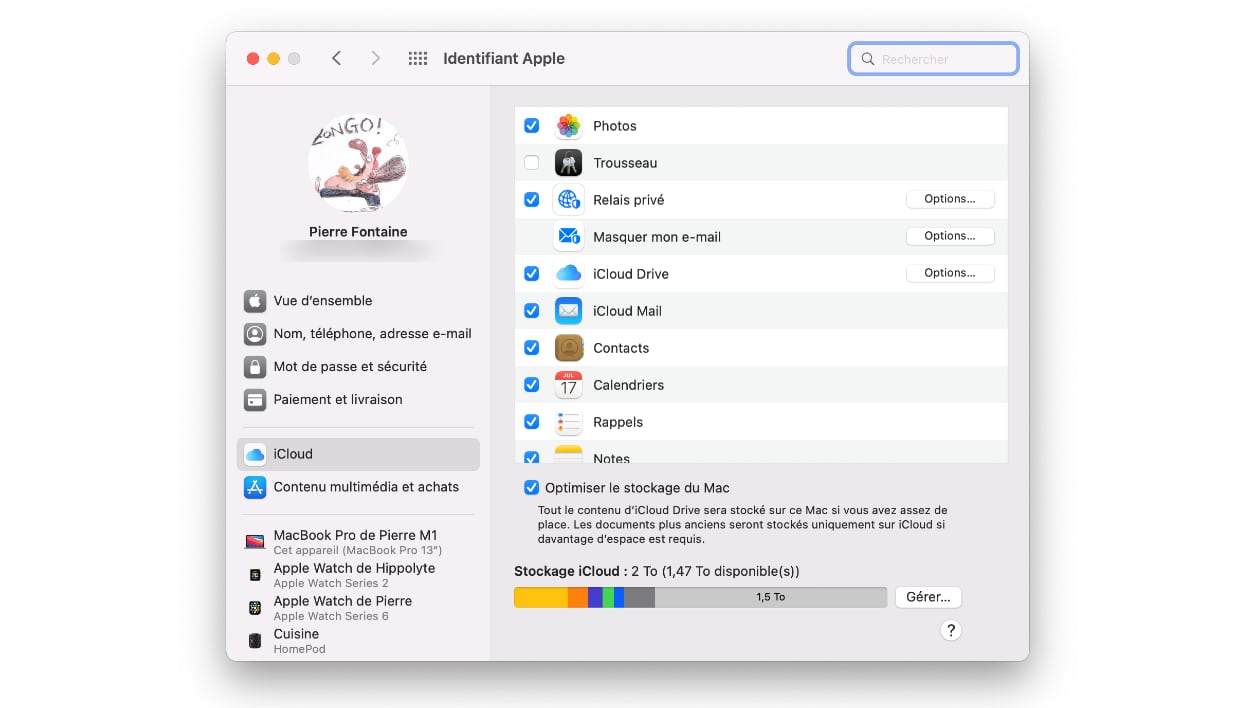
- iCloud+, plus de sécurité et de vie privée, si vous êtes abonné
Enfin, comme iPadOS et iOS, macOS Monterey intègre iCloud+ pour celles et ceux qui ont un abonnement payant à iCloud – si vous payez pour avoir plus de 5 Go de stockage, donc.
Ce service propose Relais Privé, qui permet de cacher votre adresse IP lorsque vous surfez, afin de ne pas être traqué en ligne. Il se charge également de masquer votre adresse mail quand vous ne souhaitez pas confier votre adresse réelle à un site ou service.
🔴 Pour ne manquer aucune actualité de 01net, suivez-nous sur Google Actualités et WhatsApp.